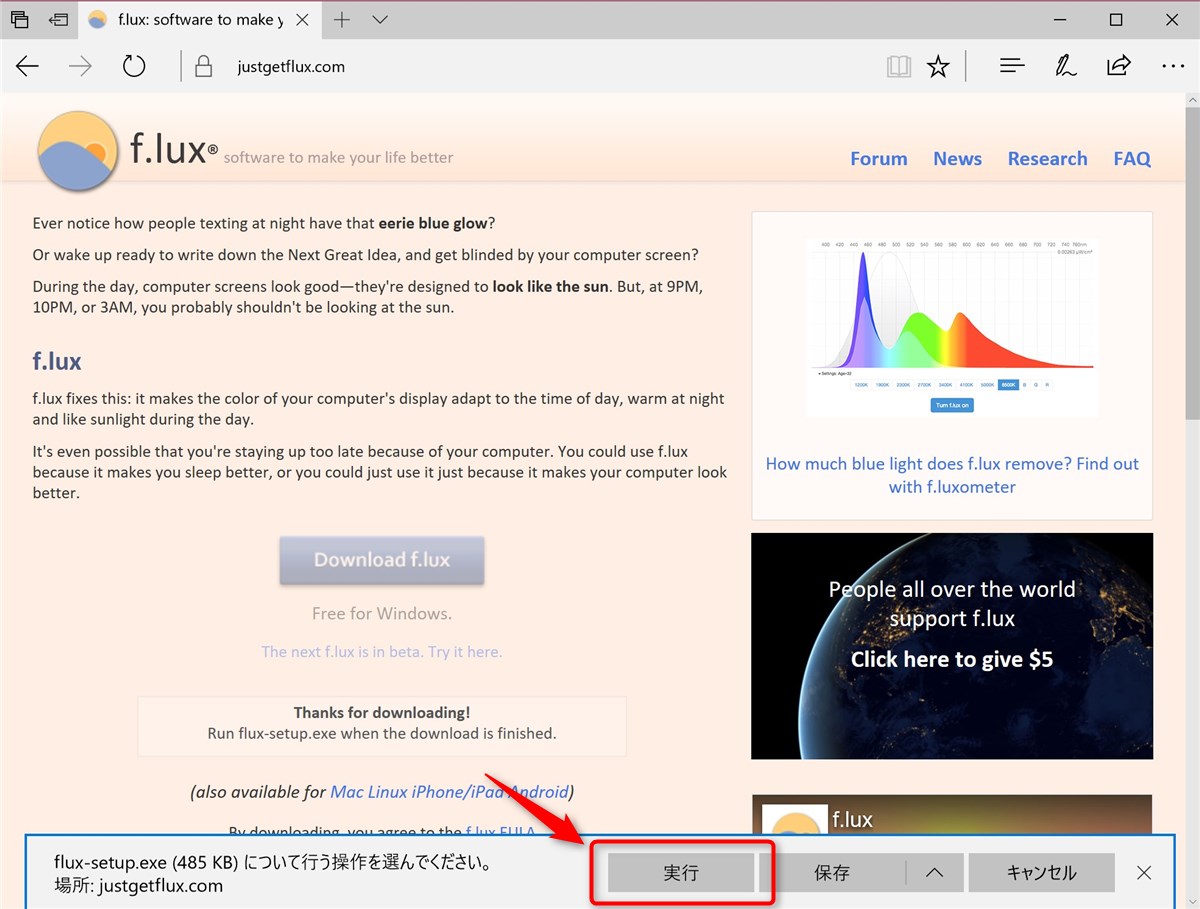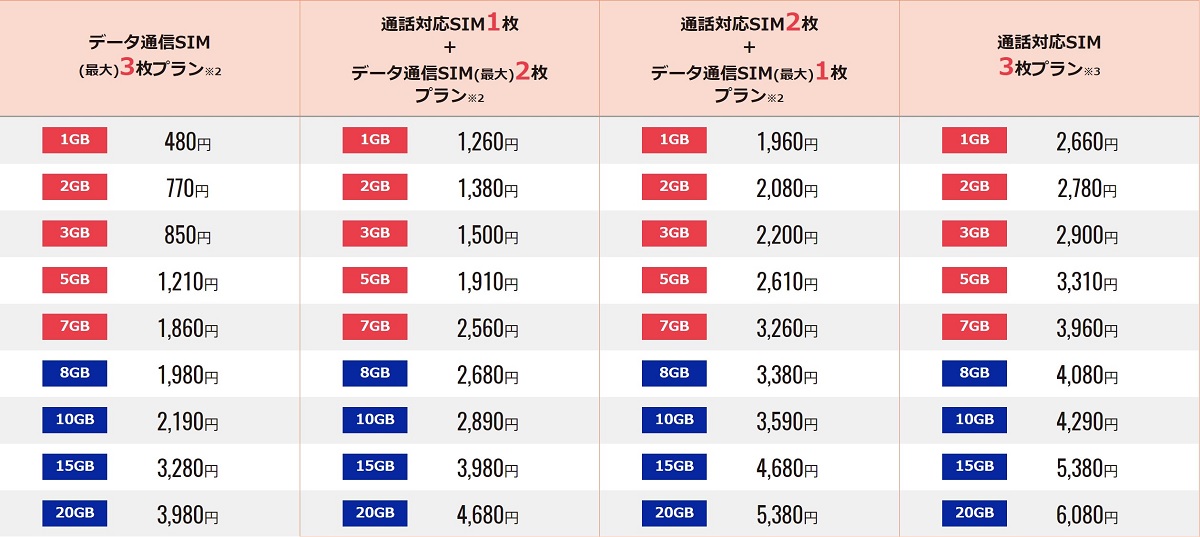Windows 10 Creators Updateに「夜間モード」が追加されました。
が、手元の環境ではなぜか設定項目がグレイアウトしていて使えません。
代わりにf.luxを使って夜間モードを実現した話。
Windows 10 Creators Updateの「夜間モード」が使えない場合は「f.lux」を使う
Windows 10 Creators Updateで実装された「夜間モード」は、夜間は画面の色温度を下げることで、眠りを妨げるブルーライトの発生を抑える機能です。
夜間モードの起動は時刻で設定できたり、日々の日の入りに合わせたりと柔軟で、夜間モードでの色温度も自在に設定できて便利な機能なのですが、我が家のPCではなぜか設定項目がグレイアウトされていて使えません。原因不明です。
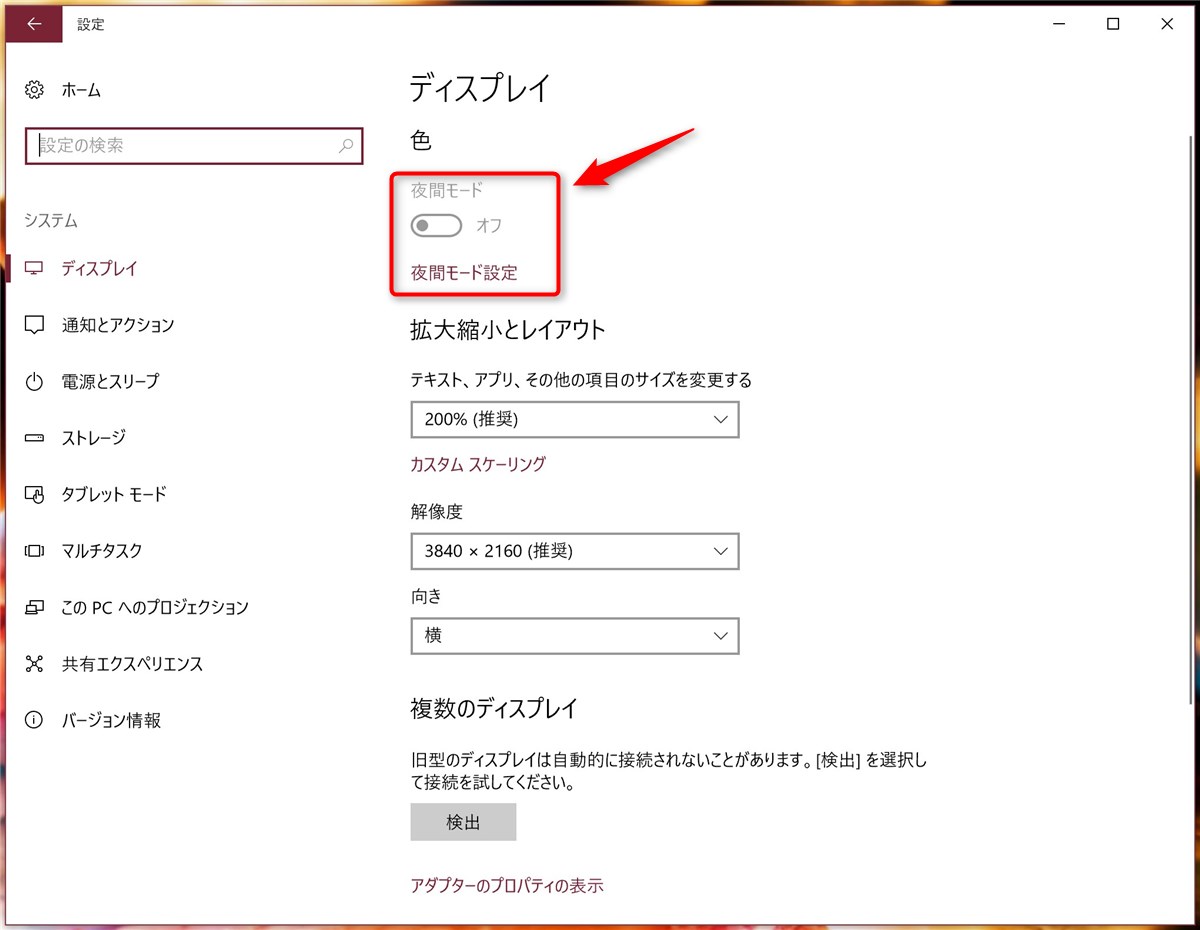
仕方ないので、f.luxというフリーウェアを使って同じ機能を実現します。
f.luxのダウンロードとインストール
f.luxはこちらからダウンロードできます。
f.lux
https://justgetflux.com/
「Download f.lux」のボタンをクリックしてダウンロードします。
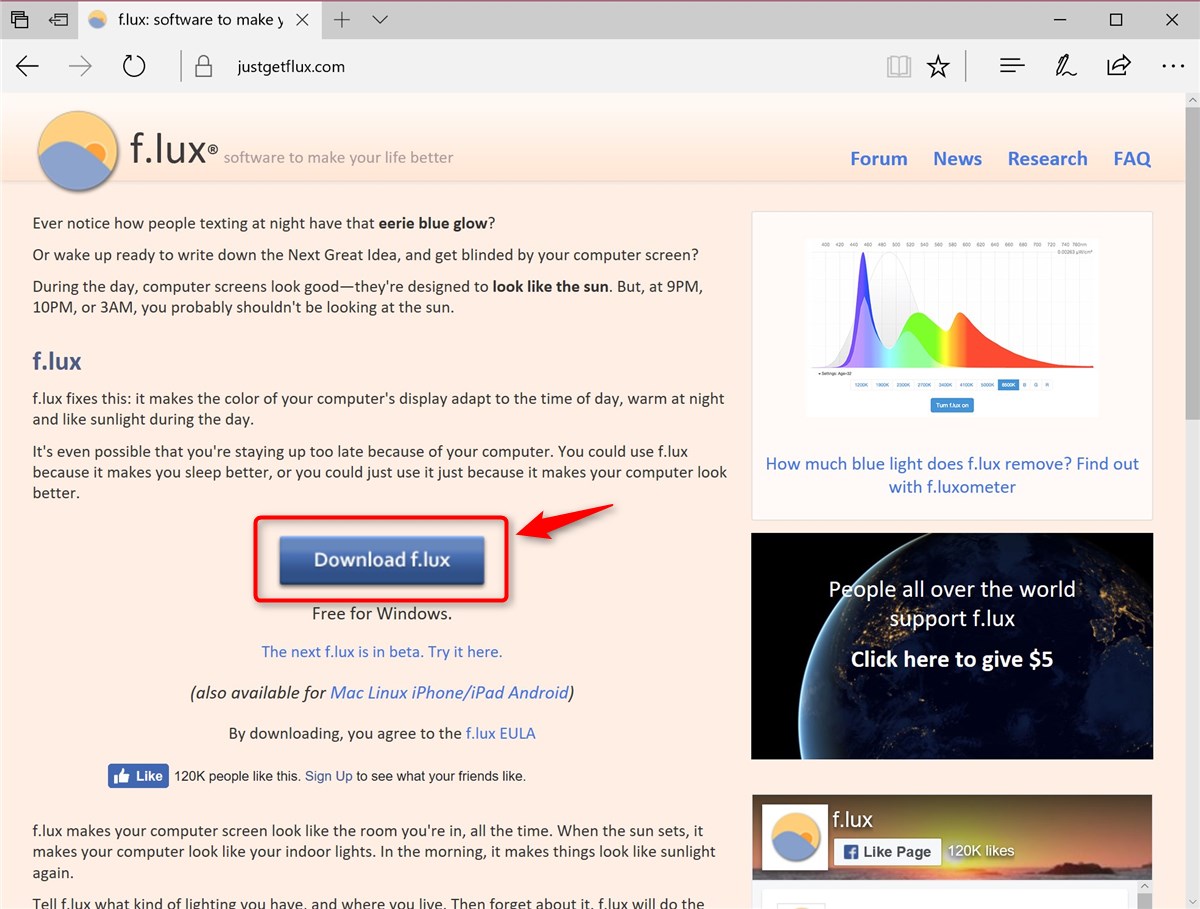
使用許諾画面で「Accept」して、ユーザーアカウント制御の確認画面を確認後にインストールが始まります。
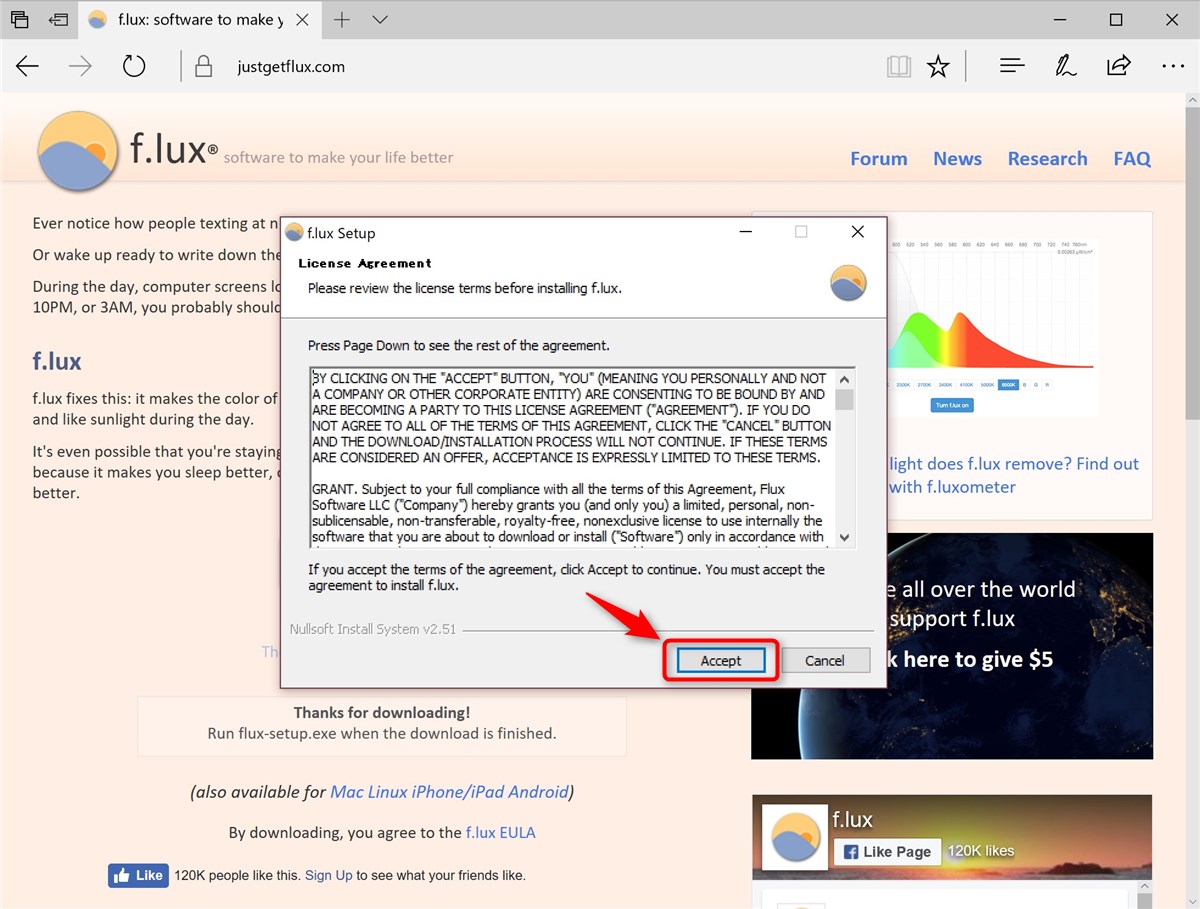
インストールが終わるとOSの再起動を求められるので、他のアプリのファイルを保存するなどしてから、「Restart Now」します。
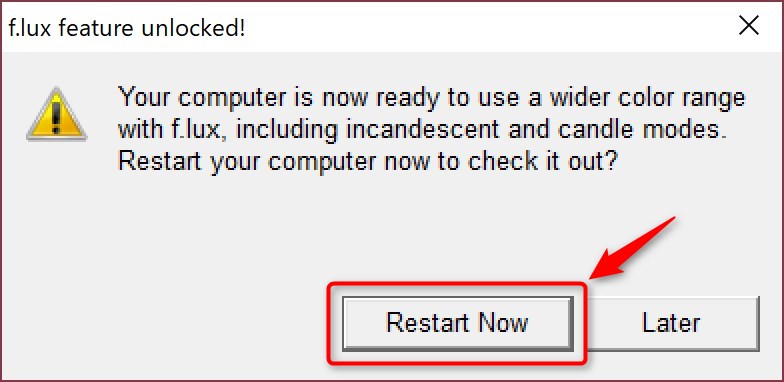
再起動後にはf.luxの初期設定画面が表示されるので、PCの設置場所の地名を入力して(1)、「Search」し(2)、表示された地図が合っていれば「OK」します(3)。

日の出と日の入の時刻を認識するための情報なので、それほど厳密である必要はありません。
タスクトレイにはf.luxのアイコンが表示されています。
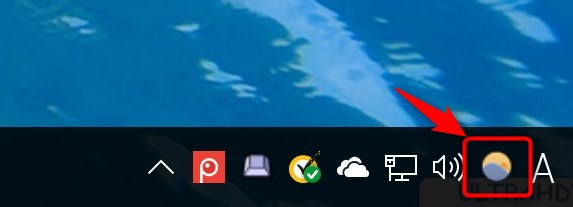
画面の明るさの設定を変更するときは、このアイコンをクリックしてf.luxの画面を表示させます。
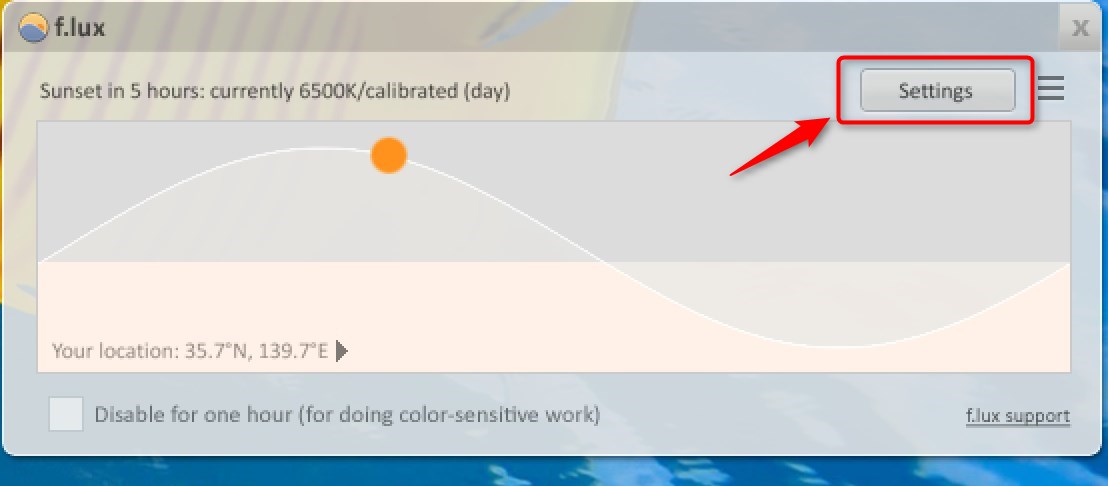
画面右上の「Settings」を押すと設定画面が表示されます。
設定画面の「1. ADJUST YOUR LIGHTING FOR DAY AND NIGHT」の上段は昼間の画面の明るさ、下段は夜間の画面の明るさです。
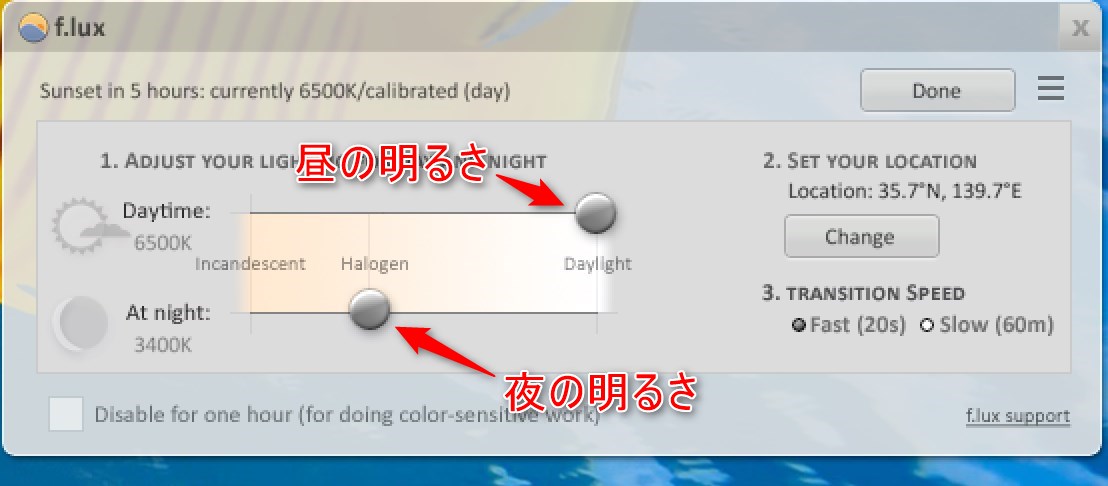
〇を右へ動かすと明るく、左へ動かすと暗く設定されます。
デフォルトの夜間の明るさは色温度3400ケルビンで、けっこう暗めに感じると思うので、慣れるまではもう少し明るめに設定しておいてもいいでしょう。
その他、「2. SET YOUR LOCATION」の項目では、PCの設置場所の再設定ができます。
また、「3. TRANSITION SPEED」の項目では、昼→夜、夜→昼の切り替えのスピードを、「Fast」(20秒で切り替え)と「Slow」(1時間で切り替え)の2種類から選べます。
設定が終わったら「Done」で閉じます。
一度設定してしまえば、あとは何もしなくても、毎日日が暮れると画面が暗めになり、朝が来ると画面が明るくなります。
Windows 10の「夜間モード」がうまく動作しない方や、もっと細かい設定をしたい方は、f.luxを試してみてください。
リンク:f.lux